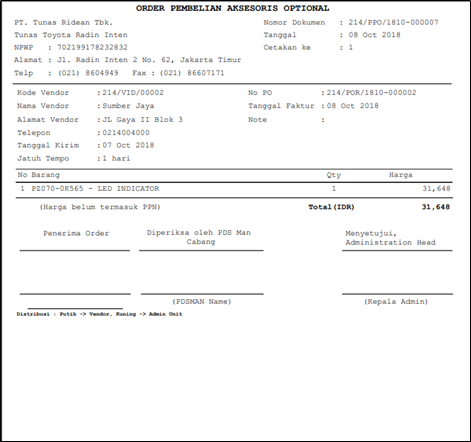Untuk melakukan pembuatan PO, User harus memilih data yang ingin dibuatkan PO. Lalu pilih tombol Buat PO untuk menampilkan halaman Buat PO. Halaman buat PO dapat dilihat seperti pada Gambar 47 – Buat PO

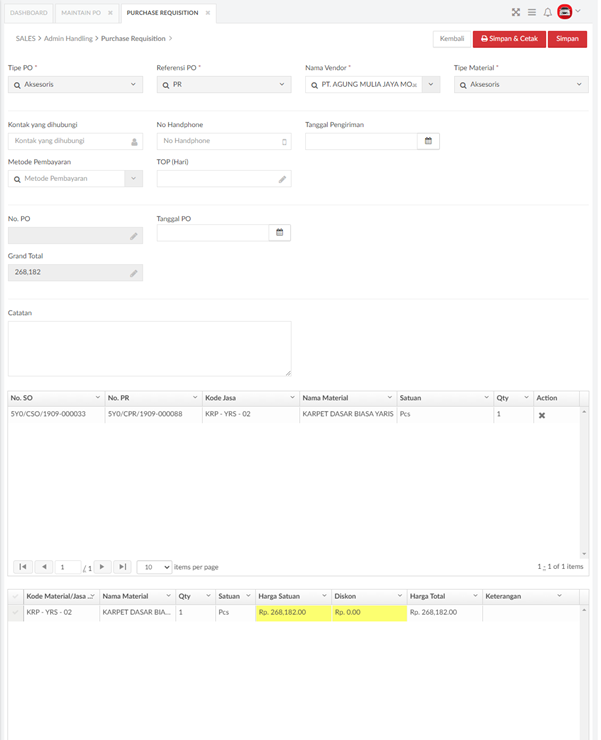
Berikut penjelasan lebih lanjut mengenai fungsi yang ada pada tampilan Buat PO :

| Digunakan untuk menyimpan data dan mencetak PO. |

| Digunakan untuk menyimpan data PO. |

| Digunakan untuk menghapus data item saat pembuatan PO. |
User diwajibkan mengisi field yang diperlukan khususnya field yang memiliki tanda bintang (*). Setelah melakukan pengisian data PO, user dapat memilih tombol Simpan yang digunakan untuk menyimpan data atau memilih tombol Simpan atau Cetak untuk menyimpan dan mencetak PO. Atau menekan tombol Kembali untuk membatalkan pembuatan PO dan kembali ke halaman utama Purchase Requisition.